数据库创建与管理实验
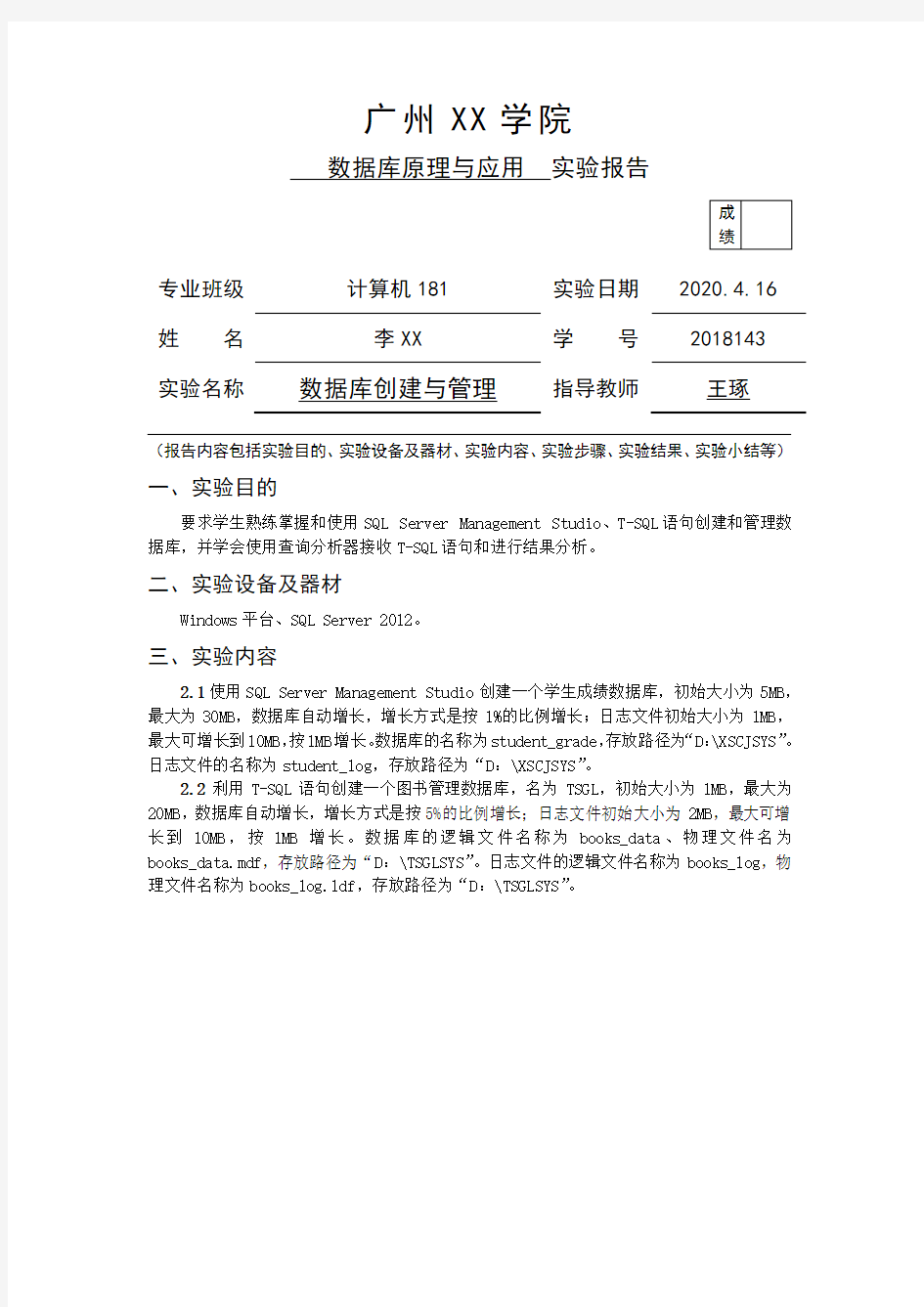
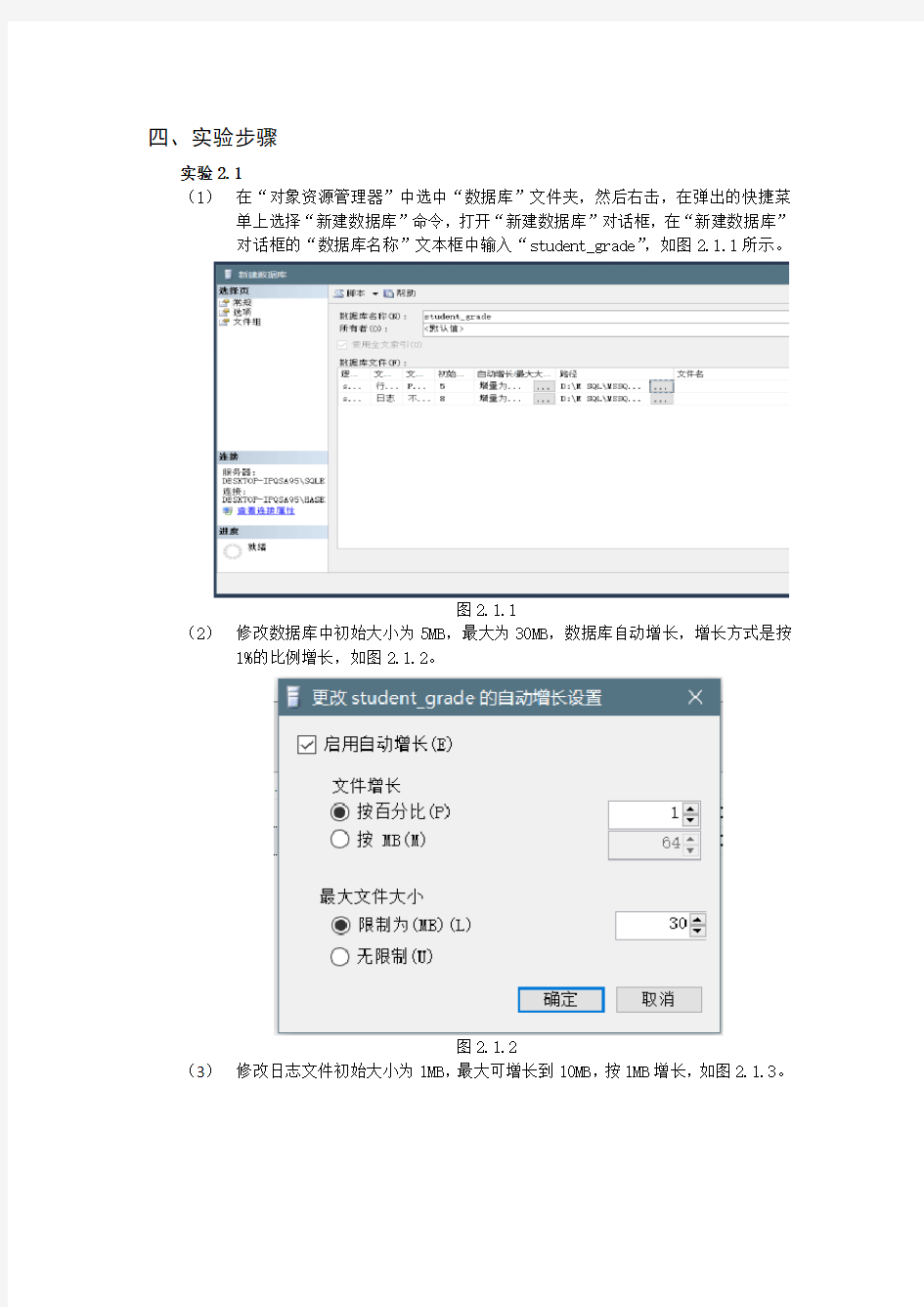
广州XX学院
数据库原理与应用实验报告
专业班级计算机181 实验日期2020.4.16 姓名李XX 学号2018143 实验名称数据库创建与管理指导教师王琢
(报告内容包括实验目的、实验设备及器材、实验内容、实验步骤、实验结果、实验小结等)
一、实验目的
要求学生熟练掌握和使用SQL Server Management Studio、T-SQL语句创建和管理数据库,并学会使用查询分析器接收T-SQL语句和进行结果分析。
二、实验设备及器材
Windows平台、SQL Server 2012。
三、实验内容
2.1使用SQL Server Management Studio创建一个学生成绩数据库,初始大小为5MB,最大为30MB,数据库自动增长,增长方式是按1%的比例增长;日志文件初始大小为1MB,最大可增长到10MB,按1MB增长。数据库的名称为student_grade,存放路径为“D:\XSCJSYS”。日志文件的名称为student_log,存放路径为“D:\XSCJSYS”。
2.2利用T-SQL语句创建一个图书管理数据库,名为TSGL,初始大小为1MB,最大为20MB,数据库自动增长,增长方式是按5%的比例增长;日志文件初始大小为2MB,最大可增长到10MB,按1MB增长。数据库的逻辑文件名称为books_data、物理文件名为books_data.mdf,存放路径为“D:\TSGLSYS”。日志文件的逻辑文件名称为books_log,物理文件名称为books_log.ldf,存放路径为“D:\TSGLSYS”。
四、实验步骤
实验2.1
(1)在“对象资源管理器”中选中“数据库”文件夹,然后右击,在弹出的快捷菜单上选择“新建数据库”命令,打开“新建数据库”对话框,在“新建数据库”
对话框的“数据库名称”文本框中输入“student_grade”,如图2.1.1所示。
图2.1.1
(2)修改数据库中初始大小为5MB,最大为30MB,数据库自动增长,增长方式是按1%的比例增长,如图2.1.2。
图2.1.2
(3)修改日志文件初始大小为1MB,最大可增长到10MB,按1MB增长,如图2.1.3。
图2.1.3
(4)修改数据库的名称为student_grade,存放路径为“D:\XSCJSYS”。日志文件的名称为student_log,存放路径为“D:\XSCJSYS”,如图 2.1.4。
图2.1.4
(5)点击“确定”按钮就可以创建student_grade数据库。在SQL Server Management Studio窗口中出现student_grade的标志,表明建库工作已经完成,如图2.1.5。
图2.1.5
实验2.2
在SQL Server Management Studio集成环境窗口中,单击标准工具栏上的“新建查询”按钮,创建一个查询输入窗口。在该窗口下输入T-SQL语句创建符合题意的数据库。T-SQL语句如下:
Create database TSGL
ON
(NAME=books_data,
FILENAME='D:\TSGLSYS\books_data.mdf',
size=1,
MAXSIZE=20,
FILEGROWTH=5%
)
LOG ON
(NAME=books_log,
FILENAME='D:\TSGLSYS\books_log.ldf',
SIZE=2,
MAXSIZE=10,
FILEGROWTH=1
)
运行结果如图2.2.1和图2.2.2
图2.2.1
图2.2.1
五、实验小结
使用SQL Server Management Studio和T-SQL语句创建数据库都是可行的,但是SQL Server Management Studio比较方便快捷,不容易出错。
实验五 数据库的建立和维护实验
实验五数据库的建立和维护实验 一、实验目的 使学生熟练掌握使用SQL、Transact-SQL和SQL Server企业管理器向数据库中定义的表和视图输入数据、修改数据和删除数据的操作。 二、实验环境与实验准备工作 实验环境:Microsoft Windows xp操作系统,Microsoft SQL Server 2000数据库管理系统标准版或企业版。 实验准备工作:在开始本实验之前,请回顾教科书的相关内容(数据更新) 三、实验内容和设计 基于实验一建立的“图书读者数据库”(Book_Reader_DB),使用SQL Server 2000企业管理器和在SQL Server 2000查询分析器的Transact-SQL语句输入区输入Transact-SQL语句的两种方法,实现对Book_Reader_DB中“图书”、“读者”和“借阅”三个表的数据插入、修改和删除。 1、使用SQL Server 2000企业管理器对三个表进行数据更新 在“图书读者数据库”(Book_Reader_DB)中,点击“表”结点对应的表,然后点击鼠标右键中的“打开表”→“返回所有行”,如图1所示,将显示对应表中的所有数据,如图2所示: 图1 SQL Server 2000控制台界面 图2 SQL Server 2000中显示表中的数据 根据上述打开表的步骤,将对应的表打开后,在表中输入或修改下列数据,并删除一些过时的数据。 图书表
读者表 借阅表 2、使用SQL Server 2000中的查询分析器的Transact-SQL语句输入区输入Transact-SQL 语句对三个表进行数据更新。 打开SQL Server 2000的查询分析器(注意要对数据库Book_Reader_DB进行数据更新),在Transact-SQL语句输入区中输入Transact-SQL语句实现对三个表进行数据更新。输入的数据如下所示表所示。在插入、删除或修改表中的数据时,特别要注意SQL语句的格式、输入数据的类型,插入、删除或修改的数据要确保数据之间的关联以及在实验一建立表时所设定的一些约束。
实验二数据库的建立和维护
实验二 数据库的建立和维护 一、实验目的 (1)了解SQL Server 2000数据库的逻辑结构和物理结构及其结构特点; (2)了解SQL Server 2000的基本数据类型及空值的概念; (3)掌握在企业管理器中创建数据库和表; (4)掌握使用Transact-SQL 语句创建数据库和表。 (5)掌握在企业管理器中对表进行插入、修改和删除的操作; (6)掌握使用T-SQL 语句对表进行插入、修改和删除的操作; (7)了解T-SQL 语句对表数据库操作的灵活控制功能。 二、实验环境: Window XP 系统、SQL Server 2000 三、实验内容和原理 1、实验内容 创建用于医院管理的病人管理数据库,数据库名是Patient_manager ,包含病人的信息、住院信息和病人的医疗信息。数据库Patient_manager 包含下列3个表: (1)Jibenqingkuang :基本情况表; (2)Zhuyuanxinxi :住院信息表; (3)Yiliaoqingkuang :医疗情况表。 各表的结构如下: Jibenqingkuang 表: 字段名 数据类型和长度 空值否 说明 PatientID Char(4) null 住院号 Name Char(8) Not null 姓名 Birthday Datetime(8) Not null 出生日期 Sex Bit(2) Not null 性别 Merry Char(2) Not null 婚姻状况 Adderss Varchar(50) Not null 地址 PostID Char(6) null 邮编 Phone Char(11) null 电话 Department Char(3) null 病房 字段名 数据类型和长度 空值否 说明 Department Char(3) Not null 病房
实验1-创建和管理数据库
实验报告 实验课程企业级数据库安装配置与管理实验项目实验:创建数据库和表 实验地点 指导教师 班级 学生姓名 教师评分 日期
实验1 创建数据库和表 一、目的与要求 (1)掌握sql server 2005企业管理器的基本使用方法 (2)掌握sql server 2005查询分析器的基本使用方法 (3)了解sql server 2005数据库的逻辑结构和物理结构 (4)学会用可视化的方式创建数据库和表 (5)学会使用T-SQL语句创建数据库和表 二、实验准备 (1)了解SQL Server2005各种版本安装的软件要求 (2)了解SQL Server支持的身份验证模式 (3)SQL Server各组件的主要功能 (4)对数据库、表、数据库对象有基本了解 (5)了解执行SQL 语句的方法 三、实验内容 (1)创建用于企业管理的员工管理数据库,名称是Employee,包含员工的信息,部门编号,以及员工的薪水信息。包含下面三个表: Employees:员工信息表 Departments: 部门信息表 Salary:员工薪水情况表 表的结构如图。 四、实验步骤 第一题:(不需要截图)可视化操作
(1)在企业管理器中创建数据库Employee CREATE DATABASE Employee ON (NAME=Employee_data, FILENAME=‘D:\sql\Employee.mdf’, SIZE=10, MAXSIZE=50, FILEGROWTH=5%) LOG ON (NAME=‘Employee_log’, FILENAME=‘D:\sql\Employee.ldf’, size=2, MAXSIZE=2, FILEGROWTH=1 要求:逻辑文件初始大小为10mb,最大大小为50mb,数据库自动增长,增长方式为5%。 日志文件初始大小为2mb,最大大小为5mb,按照1mb增长。 (2)在企业管理中删除创建的Employee数据库 Drop DATABASE Employee 第二题:(请写出sql 语句,不需要截图) (1)使用T-SQL 语句创建数据库EMPLOYEE(写出相应的sql 语句) CREATE DATABASE Employee ON PRIMARY (NAME= Employee_data1, FILENAME=‘D:\sql\Employee.mdf’, SIZE=10, MAXSIZE=50, FILEGROWTH=5%), FILEGROUP Sales6_group1 (NAME= Employee_data2, FILENAME=' D:\sql\Employee.ndf', SIZE=5, MAXSIZE=200, FILEGROWTH=1) LOG ON (NAME=‘Employee_log’, FILENAME=‘D:\sql\employee.ldf’, size=2, MAXSIZE=2, FILEGROWTH=1 要求:主数据文件Employee_data1初始大小为10mb,最大大小为50mb,数据库自动增长,
实验数据库的建立和维护
实验 2 :数据库的建立和维护实验 本实验需要 2 学时。 一、实验目的 要求学生熟练掌握使用SQL 、Transact-SQL 和SQL Server 企业管理器建立数据库、表、修改数据库、表和删除数据库和表的操作。 二、实验内容和步骤 1.创建数据库 1)在企业管理器中创建数据库姓名_数据库名,要求: ●数据库姓名_数据库名初始大小为10MB,最大大小为50MB,数据库自动增长,增长方式是按5%比例增 长; ●日志文件初始大小为2MB,最大可增长到5MB,按1MB增长; ●数据库的逻辑文件名和物理文件名均采用默认值; ●(分别为姓名_数据库名和e:\姓名\data\姓名_数据库名.mdf ●事务日志的逻辑文件名和物理文件名也采用默认值。 ●(分别为姓名_数据库名_LOG和e:\姓名\data\姓名_数据库名_LOG.ldf) 2)②使用T-SQL语句创建数据库姓名_数据库名_2,要求同1; Create database 姓名_数据库名_2 On (name=STUDENT_01_data, filename='e:\姓名\data\姓名_数据库名_2.mdf', size=10, maxsize=unlimited, filegrowth=10%) log on (name=student1_log, filename='e:\姓名\data\姓名_数据库名.mdf', size=2, maxsize=5, filegrowth=1) 2.创建表 以上面创建的数据库为例,创建表。创建表实际上就是创建表结构,再向表中输入数据。既可以使用企业管理器创建表,也可以用Transact-SQL命令创建表。
数据库及数据库表的创建与管理
《数据库技术》上机实验 实验三数据库及数据库表的创建与管理 一、实验目的 熟悉和掌握数据库的创建和连接方法; 熟悉和掌握数据表的建立、修改和删除; 加深对表的实体完整性、参照完整性和用户自定义完整性的理解。 二、实验软件平台 Windows XP/7/8/10操作系统; 安装了SQL SERVER 三、实验内容 背景材料:在以下实验中,使用学生-课程数据库(school),它描述了学生的基本信息、课程的基本信息及学生选修课程的基本信息。(要求使用命令的方式创建) 1.创建学生-课程数据库create database school Sno:char(9) Sname: varchar(6) Ssex:char(2) Sage:tinyint Sdept:char(2) Sno为主键,姓名不能为空,性别只能取男或女,年龄大于等于0。 Cno为主键,课程名不能为空,先行课可以为空,学分大于等于0 Sno:char(9) Cno:varchar(3) grade: float 主键是课程号和学号思考?成绩可以为空么?为什么? 5.将以上创建表S、C、SC的SQL命令以.SQL文件的形式保存在磁盘上。[文件操作的方 式直接保存即可,这部分不用写在“四实验结果”中] 温馨提示:到这部分内容做完为止,可以用数据库的备份功能将所建好的数据库及数据库表完全备份下来,下周的实验课程会利用这个表结构。或者直接保存题5的SQL语句也可以,下次课直接执行这些sql文件,也可以达到保存的目的。 6.在表S上增加“出生日期”属性列。 7.删除表S的“年龄”属性列。 8.删除表SC,利用磁盘上保存的.SQL文件重新创建表SC。 9.修改C表,将学分的约束改为0到5之间 10.修改S表的性别的类型,设置为char(1),并将约束改为0和1
01-实验一:SQL server 2000系统基本操作及数据库的建立和维护实验
实验一:SQL Sever2000系统 一、实验目的要求 熟悉SQLSERVER2000上机环境、了解SQLSERVER2000各个组件的作用、学习使用SQL SERVER联机丛书。掌握SQL Sever2000系统的基本操作、掌握企业管理器、查询分析器的使用。使学生了解SQL Server的数据备份和恢复机制,掌握SQL-Server中数据库备份和恢复的方法。 要求学生熟练掌握在SQL Server企业管理器中和使用SQL语句在Transact-SQL方式下创建数据库、表、索引和修改表结构。熟练掌握在SQL Server企业管理器中和使用SQL语句在Transact-SQL方式下向数据库输入数据、修改数据和删除数据的操作,索引的建立和维护的操作,数据完整性的定义以及基本函数的使用方法。并学会使用企业管理器和执行Transact-SQL语句和进行结果分析。 二、仪器用具及材料(仪器名称及主要规格、用具名称) 1.PC兼容机:CPU主频1G以上、内存128M以上、硬盘10G以上。 2.软件系统:WINDOWS98或WINDOWSXP、SQL Sever2000系统。 三、实验内容及原理 1.SQL SERVER联机丛书使用方法。 2.SQL SERVER服务管理器的使用(开始、暂停、停止数据库服务器)。 3.企业管理器的使用。 4.查询分析器的使用(方法1:在企业管理器中打开,方法2:开始-)程序-)SQL Server2000-)查询分析器)。 5.创建数据库和查看数据库属性(用企业管理器和查询分析器分别实现)。 6.创建表、确定表的主码和约束条件,为主码建索引(用企业管理器和查询分析器分别实现)。 7.查看和修改表结构(用企业管理器和查询分析器分别实现)。 8.向表中添加数据(用企业管理器和查询分析器分别实现)。 9. 设计数据完整性. 10.用企业管理器对所创建的数据库进行备份。 四、操作方法与实验步骤 1.按照授课第三章SQL SERVER2000课件内容完成第1-5项实验。 2.分别使用企业管理器和使用SQL语句建立库存管理信息系统的数据库和表: (1)创建库存管理信息系统的数据库。(数据库的名字:学生本人名字汉语拼音+kcgl)(2)创建数据库中的表(表的名字有学生自己命名): 表1:设备代码表 表2
实验3:使用SQL语句创建并管理数据库、数据表备课讲稿
实验3:使用S Q L语句创建并管理数据 库、数据表
云南大学软件学院实验报告 课程:数据库原理与实用技术实验学期: 2012-2013学年第二学期 实验3使用SQL语句创建并管理数据库、数据表一、实验目的 (1)掌握查询分析器的使用方法。 (2)掌握T-SQL语句的基本使用。 (3)熟练掌握DDL语句。 (4)熟练掌握DML(Insert, Delete, Update)语句。 二、实验内容 1、用T-SQL语句创建并管理数据库“Employee数据库”,数据库要求见实验二。 记录创建数据库的SQL语句。 2、修改数据库:将“Employee数据库”的数据库最大容量更改为无限制 (UNLIMITED),然后将“Employee数据库”的日志文件增长方式改为2MB。 记录SQL语句。
3、用T-SQL语句在“Employee数据库”创建数据表,数据表的结构见实验二。 记录创建表的SQL语句。 建表person: 建表salary:
建表department: 4、修改表结构:将雇员信息表person中,Prof的字段长度改为15。 记录SQL语句。 5、向表中添加记录,使用Insert Into 语句分别向三张表中添加符合表结构属性的 数据记录,要求每张表至少4条记录,并显示所添加的记录数据。 向表person中添加4条记录:
向表salary中添加4条记录: 向表department中添加4条记录: 6、向雇员信息表person中添加记录
完成如下操作: (1)、修改表中记录:将“王辉”的部门修改为“003”; (2)、删除记录:删除表中性别为“女”的员工记录; (3)、删除表:将“person”从“Employee数据库”中删除。 三、思考题 如数据库表中存在如下记录: 表department中数据 Deptno Dname 001 营销部 002 财务部
实验四 数据库表的创建和管理
数据库实验实验四 计科二班 叶雨琪 20134650
实验四数据库表的创建和管理 一、目的与要求 1.掌握数据库表的两种创建方法; 2.掌握完整性约束的设置方法; 3.掌握导入导出数据的操作方法; 二、实验准备 1.了解完整性约束的概念,分类; 2.了解T-SQL创建、修改和删除表的语法格式; 3.了解数据导入导出。 三、实验内容 (一) 在对象资源管理器中创建数据库表 创建数据库studb,存储属性为默认,在studb数据库中建立数据表。结构如图4-1所示: 图4-1
需要定义的约束有: 1.主键和外键,依据图中标识建立按住Ctrl键鼠标选中要设为主键的两个表, 2.S表中在s_name上建立唯一键约束。选择sname右键索引/键添加类型选择唯一键列选择sname
3.C表中设置check约束为ccredit不能为负数 ccredit右键CHECK约束添加常规表达式写ccredit>=0
3.SC表中score默认值为0 选中score右键CHECK约束添加常规表达式写score=0 (二) 使用T-SQL语句修改表 1.在S表中增加新的列,列名sfzh,数据类型为varchar(18)。alter table dbo.S add sfzh varchar(18) 2.在C表中增加外键约束,外键是cpno,参考C表的cno列。alter table dbo.C add constraint cpno foreign key(cno) references dbo.C(cno) 3.在SC表中删除默认值约束。 alter table dbo.SC drop constraint CK_SC
用T-SQL语句完成创建与管理数据库操作练习
·创建数据库语句语法: CREATE DATABASE 数据库名 [ON [PRIMARY] {(NAME=数据文件的逻辑名称, ‘数据文件的路径和文件名’, (要包含文件扩展名) SIZE=数据文件的初始容量,(不能小于Model数据库的初始文件大小) MAXSIZE=数据文件的最大容量, 数据文件的增长量)}[,…n] LOG ON {(NAME=事务日志文件的逻辑名称, '事务日志文件的物理名称', SIZE=事务日志文件的初始容量, MAXSIZE=事务日志文件的最大容量, 事务日志文件的增长量) }[,…n]] 判断同名的数据库是否存在: IF EXISTS (SELECT * FROM master..sysdatabases WHERE name = '数据库名') DROP DATABASE 数据库名 GO
修改数据库操作语句: ALTER DATABASE 数据库名 {[add file 文件描述] [to 文件组名] 新增数据文件 |[add log file 文件描述] 新增日志文件 |[remove file 逻辑文件名] 删除数据库文件 |[add 文件组名] 新增文件组 |[remove 文件组名] 删除文件组 |[modify file 文件修改内容描述] 修改数据文件属性} 查看数据库文件属性 EXEC sp_helpfile 系统存储过程,用于查看数据库有哪些文件及文件属性。 删除数据库 Drop database 数据库名称 分离数据库 EXEC Sp_detach_db 数据库名称 附加数据库 CREATE DATABASE 数据库名 ON PRIMARY (’’) 说明:附加数据库只需指定数据库的主数据文件。 FOR ATTACH 如果移动过数据库文件,则需要指出所有移动过的文件。 用存储过程也可以附加数据库:
数据库原理实验一-数据库和表的创建与管理
《数据库原理》实验报告 题目:实验一 数据库和表的创建与管理学号姓名班级日期 2016.10.15 一.实验内容、步骤以及结果 1.利用图形用户界面创建,备份,删除和还原数据库和数据表 (1)创建SPJ数据库,初始大小为10MB,最大为50MB,数据库自动增长,增长 方式是按5%比例增长;日志文件初始为2MB,最大可增长到5MB,按1MB 增长。数据库的逻辑文件名和物理文件名均采用默认值。 (2)在SPJ数据库中创建如图2.1-图2.4的四张表
(3)备份数据库SPJ(第一种方法):备份成一个扩展名为bak的文件。(提示: 最好先删除系统默认的备份文件名,然后添加自己指定的备份文件名)
(4)备份数据库SPJ(第二种方法):将SPJ数据库定义时使用的文件(扩展名为 mdf,ldf的数据文件、日志文件等)复制到其他文件夹进行备份。 (5) 删除已经创建的工程项目表(J表)。 (6) 删除SPJ数据库。(可以在系统默认的数据存储文件夹下查看此时SPJ数据库对应的mdf,ldf文件是否存在) (7) 利用备份过的bak备份文件还原刚才删除的SPJ数据库。(还原数据库) (8) 利用备份过的mdf,ldf的备份文件还原刚才删除的SPJ数据库。(附加) (9) 将SPJ数据库的文件大小修改为100MB。
(10) 修改S表,增加一个联系电话的字段sPhoneNo,数据类型为字符串类型。 2. 利用SQL语言创建和删除数据库和数据表 (1) 用SQL语句创建如图2.5-图2.7要求的数据库Student,初始大小为20MB,最大为100MB,数据库自动增长,增长方式是按10M兆字节增长;日志文件初始为2MB,最大可增长到5MB,按1MB增长。数据库的逻辑文件名和物理文件名,日志文件名请自定义。
实验2 数据库的创建和管理
实验2 数据库的创建和管理 学号: 2011193158 姓名:韩江玲 一、实验目的: 1、掌握使用企业管理器创建SQL Server数据库的方法; 2、掌握使用T-SQL语言创建SQL Server数据库的方法; 3、掌握附加和分离数据库的方法; 4、掌握使用企业管理器或存储过程查看SQL数据库属性的方法; 5、熟悉数据库的收缩、更名和删除; 6、掌握使用企业管理器或sp_dboption存储过程修改数据库选项的方法。 二、实验内容和步骤: 本次实验所创建数据库(包括数据库文件和事务日志)存放位置都为“D:\TestDB”。因此首先在D盘下新建文件夹TestDB。 1. 数据库的创建 创建数据库的过程实际上就是为数据库设计名称、设计所占用的存储空间和文件存放位置的过程。 实验内容1:使用SQL Server企业管理器创建一个数据库,具体要求如下: 1)数据库名称为Test1。 2)主要数据文件:逻辑文件名为Test1_Data1,物理文件名为Test1_Data1.mdf,初始容量为1MB,最大容量为10MB,递增量为1MB。 3)次要数据文件:逻辑文件名为Test1_Data2,物理文件名为Test1_Data2.ndf,初始容量为1MB,最大容量为10MB,递增量为1MB。 4)事务日志文件:逻辑文件名为Test1_Log,物理文件名为Test1_Log.ldf,初始容量为1MB,大容量为5MB,递增量为1MB。其他选项为默认值。
注:我在创建数据库的时候,系统要求主文件(Test1_data1和Test1_data2)的大小不能小于3MB,所以在本例中我设置的主文件的初始大小均为3MB 实验内容2:用Transact-SQL(T-SQL)语句创建数据库,实验步骤:启动“查询分析器”,在编辑窗口输入SQL语句。 用T-SQL语句创建一个名为teach的数据库,它由5MB的主数据文件、2MB 的次数据文件和1MB的日志文件组成。并且主数据文件以2MB的增长速度增长,其最大容量为15MB;次数据文件以10%的增长速度增长,其最大容量为10MB;事务日志文件以1MB增长速度增长,其最大日志文件大小为10MB。运行完语句后,仔细查看结果框中的消息。 提示:在查询分析器中输入如下SQL语句。 CREATE DATABASE teach On (name= teach_data1, filename= 'd:\TestDB\teach_data1.mdf ', size=5,
数据库表视图的创建与维护实验
北京邮电大学 实验报告 课程名称数据库系统原理 实验名称数据库表/视图的创建与维护实验 计算机学院网络工程11班 薛玥 指导教师吴起凡 成绩 2014-3-27
实验目的 1.掌握将E-R图转换为数据库逻辑模式(关系表)的方法。 2.通过进行数据库表的建立操作,熟悉并掌握在Microsoft SQL Server数据库中建立表的方法,理解关系数据库表的结构,巩固SQL标准中关于数据库表的建立语句。 3.通过对Microsoft SQL Server数据库中建立、维护视图的实验,熟悉Microsoft SQL Server数据库中建立和维护视图的方法,理解和掌握视图的概念。 4.掌握从Excel表向Microsoft SQL Server关系数据库导入数据的方法,利用实 际数据建立GSM网络配置数据库。 ·实验环境 采用Microsfot SQL Server2005数据库管理系统作为实验平台; 个人独立完成此实验。 ·实验内容 将本次试验大致分为一下几个内容: 1.根据上次《GSM移动通信网络配置数据库》相关背景资料及上次试验对于GSM网络各个实体间的关系,将数据需求转化为E-R图; 2.将E-R图转化为逻辑模式,在转化的时候要注意表结构及属性,以及一些primary key的选择,以及键之间的约束关系; 3.接下来,将将逻辑模式转化为物理模式。转化成物理模型的方式主要有以下 三种,1)写好create table、create view等命令的SQL脚本,利用脚本文件一次性生成这些表和视图,然后在Microsoft SQL Server中打开SQL脚本文件并执行;2)把创建表和视图的脚本语句分成一条一条SQL语句执行;3)使用SQL Server所提供的功能,自动创建表和视图。以上说的这三种方法,我都做了尝试,会在后面详细阐述; 3.视图定义: 1)创建单表上的视图: a.在表“小区基本信息”上创建“LAC号为14121的小区基本位置信息” 视图CellInfo,属性包括(CellID、所属地区、LAC号、经度、纬度)。 b.在表“20个小区一周分钟级话务数据”上创建“全速率话务量平均值大于23的小区话务量数据信息”视图CellCallInfo,属性包括(CellID、平均半速率话务量率、平均拥塞率)。 2)创建多表上的视图:
2.数据库的创建和管理
2 使用向导创建并管理数据库 2.1.实验目的 1.熟悉SQL Server 2005 中SQL Server Management Studio的环境; 2.了解SQL Server 2005数据库的逻辑结构和物理结构; 3.掌握使用向导创建和管理数据库。 2.2.实验环境 硬件环境:PC机一台; 软件环境:SQL SERVER 2005; 2.3.实验内容 设有一学籍管理系统,其数据库名为“EDUC”,初始大小为10MB,最大为50MB,数据库自动增长,增长方式是按5%比例增长;日志文件初始为2MB,最大可增长到5MB,按1MB增长。数据库的逻辑文件名为“student_data”, 物理文件名为“student_data.mdf,存放路径为“f:\data\student_data.mdf”。日志文件的逻辑文件名为“student_log”, 物理文件名为“student_log.ldf”,存放路径为“f:\data\student_data.ldf'”。 使用SQL Server Management Studio(简称SSMS)创建数据库。 (1)使用向导创建上面描述的数据库; (2)使用向导删除上面建立的数据库; (3)使用SQL语言编程建立上面描述的数据库; (4)修改数据库; (5)查看数据库; (6)删除数据库; (7)更改数据库所有者;
2.4实验步骤 2.4.1使用向导创建上述的数据库。 使用SQL Server Management Studio(简称SSMS)创建数据库。 1.启动SSMS 在开始菜单中:所有程序->SQL Server 2005 ->SQL Server Management Studio,单击“连接”按钮,便可以进入【SQL Server Management Studio】窗口。如果身份验证选择的是“混合模式”,则要输入sa的密码,如图2-1,2-2所示; 图 2-11 连接SQLServer 2005
第二、三章 数据库的建立与管理
第二章数据库的建立与管理 一、选择题 1.ACCESS的数据库类型是( C ). A.层次数据库 B.网状数据库 C.关系数据库 D.面向对象数据库 2.ACCESS数据库的文件拓展名是( A ). A..mdb B..exe C..bnp D..doc 3. 退出ACCESS时可以使用的快捷键是( D ). A.Alt+F B.Alt+X C.Ctrl+S D.Alt+F4 4.代表ACCESS图标的是( D ). 5.下列不能退出ACCESS操作是( D ). A.单击ACCESS窗口标题栏右端的“关闭”按钮 B.双击ACCESS标题栏左端的控制菜单图标 C.单击ACCESS标题栏左端的控制菜单图标,从弹出的菜单中 选择“关闭”命令 D.选择“文件”菜单中的“关闭”命令 6.下列( C )不是ACCESS主窗口的组成部分。 A.标题栏 B.工具栏 C.任务栏 D.状态栏 7.( D )位于ACCESS主窗口的最底部,用于显示数据库管理系 统进行数据管理时的工作状态. A.标题栏 B.工具栏 C.菜单栏 D.状态栏 8.( B )包含ACCESS中的常用工具,可以在不使用菜单命令的
情况下,直接单击相应的命令图标来执行命令. A.标题栏 B.工具栏 C.菜单栏 D.状态栏 9. ACCESS数据库设计窗口中的菜单栏不包括( D ). A.文件 B.视图 C.编辑 D.数据 10.下列( B )不是打开菜单的方法. A.使用鼠标单击菜单名 B.按“Ctrl+字母”组合键 C.按“Alt+字母”组合键 D.按F10键 11.下列关于菜单项的说法错误的是( C ). A.深色的菜单项表示当前命令可用 B.浅色的菜单项表示当前命令不可用 C.带省略号(……)的菜单项表示鼠标指向它时弹出一个子菜 单 D.带有符号( ^)的菜单项表示当前命令有效 12. ACCESS数据库设计视图窗口不包括( D ). A.命令按钮组 B.对象类别按钮组 C.对象成员集合 D.关系编辑窗口 13.下列不能启动ACCESS的操作是( C ). A.从“开始”菜单的“所有程序”子菜单中选择“Microsoft Office Access”命令 B.双击桌面上的ACCESS快捷方式图标 C.单击以.mdb为后缀的数据库文件 D.右击以.mdb为后缀的数据库文件,在弹出的快捷菜单中选
《数据库原理及应用》实验指导4
《数据库原理及应用》实验指导书——实验4 数据库视图的定义及维护 一.实验目的:掌握视图的定义与维护操作,加深对视图在关系数据库中作用的理解。二.相关知识:视图是根据子模式建立的虚拟表。一个视图可以由一个表构造,也可以由多个表构造。利用企业管理器和视图创建向导进行创建,查看和修改视图就如同对表的操作一样,非常容易。 三.实验内容 本实验的主要内容是: 1)创建和删除视图 2)查询和更新视图 具体完成以下例题。 例1 建立计算机系学生的视图。 例 2 建立计算机系学生的视图,并要求进行修改和插入操作时仍须保证该视图只有计算机系的学生。 例3 建立计算机系选修了’1’号课程的学生视图 例4 建立计算机系选修了’1’号课程且成绩在90分以上的学生视图 例5 定义一个反映学生出生年份的视图 四.实验步骤 1.创建视图:下面利用了SQL Server中提供的视图创建向导,来实现例1(建立计算机系学生视图)。 1)打开企业管理器,确认服务器,打开数据库文件夹,选中新视图所在的数据库(此例为学生课程数据库)。 2)选择菜单:[工具]|[向导] 3)在如图1所示的向导选择对话框中,单击数据库左边的“+”号,使之展开。 选择“创建数据库向导”项,单击“确定”。
图1 向导选择对话框 4)进入创建视图向导后,首先出现的是欢迎使用创建视图向导对话框,其中简单介绍了该向导的功能。单击“下一步”后,就会出现选择数据库对话框。 5)在选择数据库对话框中,选择视图所属的数据库。本例的数据库为“学生课程”。 单击“下一步”按键,则进入选择表对话框。 6)在选择表对话框中,列出了指定数据库中所有用户定义的表。用户可以从中选择构造视图所需的一个表或者多个表,被选中的表成为构造视图的参考表。选择构造视图参考表的方法是:用鼠标单击表后的“包含在视图中”列,使复选框为选中状态。单击“下一步”按键,则进入选择对话框。 7)列选择对话框中以表格形式列出了创建视图参考表的全部属性,每个属性占表的一行,创建视图参考属性可以在表格中选出。选择视图参考属性的方法是用鼠标单击属性名后边的“选择列”列,使复选框为选中状态。单击“下一步” 按键,进入创建视图的定义限制对话框,如图2所示。
数据库实验 王珊演示教学
实验内容和时间安排 1 时间安排 2 实验内容 实验0 SQL语句练习 [实验时数] 2 学时 该实验以SQL Server 2000系统自带的pubs 数据库为例,以一个图书出版公司为模型。 (1)该系统中数据库基本表如下: Authors:
1 au_id CHECK 约束定义为(au_id LIKE '[0-9][0-9][0-9]-[0-9][0-9]-[0-9][0-9][0-9][0-9]')。 2 zip CHECK 约束定义为(zip LIKE '[0-9][0-9][0-9][0-9][0-9]')。 ============================ discounts Employee (emp_id LIKE '[A-Z][A-Z][A-Z][1-9][0-9][0-9][0-9][0-9][FM]') OR (emp_id LIKE '[A-Z]-[A-Z][1-9][0-9][0-9][0-9][0-9][FM]')。 ============================ Jobs (2) max_lvl CHECK 约束定义为(max_lvl <= 250)。 ============================ pub_info
Publishers (pub_id = '1756' OR (pub_id = '1622' OR (pub_id = '0877' OR (pub_id = '0736' OR (pub_id = '1389')))) OR (pub_id LIKE '99[0-9][0-0]')。 ============================ roysched Sales titles
实验二数据库及数据库对象的创建和管理
实验二数据库及数据库对象的创建和管理 一、实验目的 1.掌握用企业管理器(Enterprise Manager)对数据库的完整创建、修改和删除2.掌握用企业管理器(Enterprise Manager)对常见的数据库对象如表、试图、索引等的创建、修改和删除 3.掌握用SQL语句进行创建和管理数据库、表、试图和索引 二、实验环境(实验的软件、硬件环境) 硬件:PC机软件:SQL2000 三、实验指导说明 请复习相关的数据库及其对象的创建和管理的SQL语法知识点,并完成如下内容。 四、实验内容 1.数据库操作 (1)用SQL语句完整创建一个订单数据库,名为OrderDB,存放路径为:E:\MyOrder,它由5MB的主数据文件、2MB的次数据文件和1MB的日志文件组成。并且主数据文件以2MB的增长速度增长,其最大数据文件的大小为15MB,次数据文件以10%的增长速度增长,其最大次数据文件的大小为10MB,事务日志文件以1MB速度增长,其最大日志文件大小为10MB。 (2)将主数据文件大小由5M增大到8M,并删除次数据文件。 (3)为了扩大订单数据库,为它增加一个次要数据文件order3.ndf,该文件大小为4M,最大可增长到10M,以10%的速度增长。 create database OrderDB on primary ( name=OrderDB_c, filename='F:\OrderDB\OrderDB.mdf', size=5, maxsize=15, filegrowth=5% ), ( name=OrderDB_a, filename='F:\OrderDB\OrderDB.ndf',
数据库原理实验一数据库和表的创建与管理
一.实验内容、步骤以及结果 1.利用图形用户界面创建,备份,删除和还原数据库和数据表 (1)创建SPJ数据库,初始大小为 10MB,最大为50MB,数据库自动增长, 增长方式是按5%比例增长;日志文件初始为2MB,最大可增长到5MB, 按1MB增长。数据库的逻辑文件名和物理文件名均采用默认值。 (2)在SPJ数据库中创建如图2.1-图2.4的四张表 (3)备份数据库SPJ(第一种方法):备份成一个扩展名为bak的文件。(提 示:最好先删除系统默认的备份文件名,然后添加自己指定的备份文件 名) (4)备份数据库SPJ(第二种方法):将SPJ数据库定义时使用的文件(扩展 名为mdf,ldf的数据文件、日志文件等)复制到其他文件夹进行备份。 (5)删除已经创建的工程项目表(J表)。 (6)删除SPJ数据库。(可以在系统默认的数据存储文件夹下查看此时SPJ 数据库对应的mdf,ldf文件是否存在) (7)利用备份过的bak备份文件还原刚才删除的SPJ数据库。(还原数据库) (8)利用备份过的mdf,ldf的备份文件还原刚才删除的SPJ数据库。(附加) (9)将SPJ数据库的文件大小修改为100MB。 (10) 修改S表,增加一个联系电话的字段sPhoneNo,数据类型为字符串类型。 2. 利用SQL语言创建和删除数据库和数据表 (1) 用SQL语句创建如图2.5-图2.7要求的数据库Student,初始大小为20MB,最大为100MB,数据库自动增长,增长方式是按10M兆字节增长;日志文件初始为2MB,最大可增长到5MB,按1MB增长。数据库的逻辑文件名和物理文件名,日志文件名请自定义。 (2) 用SQL语句创建上述的三张表,各个字段的数据类型请自己确定,每张表只要有主键约束即可,不要其他约束。不用输入数据。 (3) 用SQL中的backup 语句将数据库Student备份到一个bak文件。(提示:backup database student to disk) --备份: BACKUP DATABASE "student"TO DISK ='C:\lzcDB1\mybak1015.bak' (4) 用SQL语句删除创建的表。 drop table S drop table C drop table SC
实验3:使用SQL语句创建并管理数据库、数据表
实验3使用SQL语句创建并管理数据库、数据表 一、实验目的 (1)掌握查询分析器的使用方法。 (2)掌握T-SQL语句的基本使用。 (3)熟练掌握DDL语句。 (4)熟练掌握DML(Insert, Delete, Update)语句。 二、实验内容 1、用T-SQL语句创建并管理数据库“Employee数据库”,数据库要求见实验二。 记录创建数据库的SQL语句。 create database Employee on (name='employee_data', filename='D:\Employee.mdf', size=10mb, maxsize=50mb, filegrowth= 10%) log on (name='employee_log', filename='D:\Employee.ldf', size=5mb, maxsize=25mb, filegrowth=1mb) go 2、修改数据库:将“Employee数据库”的数据库最大容量更改为无限制(UNLIMITED),然后将 “Employee数据库”的日志文件增长方式改为2MB。 记录SQL语句。 alter database Employee modify file (name=employee_data, maxsize=UNLIMITED) alter database Employee modify file (name=employee_log, filegrowth=2mb) 3、用T-SQL语句在“Employee数据库”创建数据表,数据表的结构见实验二。 记录创建表的SQL语句。 create table person ( Pno Char(6) not null primary key, Pname Varchar(10) not null,
数据库创建与维护实验
1.实验一数据库创建与维护实验 1.1实验目的 通过创建数据库、并进行相应的维护,了解并掌握Mysql数据库的创建和维护的不同方法和途径,并通过这一具体的数据库理解实际数据库所包含的各要素。 1.2实验内容 1.数据库创建与维护 (1)创建数据库表 创建学生选课数据库中所包含的数据库表,数据库表结构如下: 学生(学号,姓名,性别,年龄,系别,班级) 课程(课程编号,课程名称,学分) 选修(学号,课程编号,学生成绩) 要求为各数据库表属性选择合适的数据类型。 列名、数据类型(长度列、精度、小数位数项)、是否允许空值等。 (2)查看和修改表结构。 选择一个数据库表,练习对其表结构进行相应的修改。 (3)练习用交互式的SQL语句分别完成以上操作。 (4)对学生数据库中的三张表分别插入数据; (5)对表中的数据进行修改; (6)对表中的数据进行删除操作 2.(1)建立如下视图: 学生选修课程信息视图,包括以下内容: 学生学号、姓名、所在系、选修的课程编号、课程名称、成绩 (2)修改以上视图,增加学生所在班级信息。 (3)对以上视图删除。 1.3实验要求 1.数据库创建与维护实验则要求面向具体应用领域,利用SQL Server相关机制,创建并维护数据库系统,为后续各个实验提供前期准备 2.要求学生根据以上要求确定实验步骤,独立完成以上实验内容。并在安装和数据库运行后熟悉SQL SERVER 的各种运行管理。 3.实验完成后完成实验报告 1.4实验环境 Windows8 pc机 Mysql配置的环境 Mysql命令行工具 Workbench可视化工具
1.5实验步骤及结果分析 1.5.1student数据库创建 打开命令行工具,输入密码,用use语句使用相应数据。Use student使用老师的给的数据库。在workbench中我们可以看到创建数据库的代码: 下面是输入的数据 此处我们会发现乱码问题,老师给的代码中写的是Latin,我们改成utf-8,便解决了中文乱码问题。 创建数据库语句,create table +`数据库名`( `属性名` 属性类型约束 ) 1.5.2数据库操作---属性查询 查询表结构:即各个属性和属性的完整性约束等。(desc student) 该语句给我们展示了我们创建的数据的所有(属性名+类型+默认初始情况+约束等)信息。 1.5.3数据库操作---数据结构修改 在老师给的默认数据库中,我发现最后一个属性classno的属性为varchar(3);但是数据库数据中classno本来是4位数,所以导致存储时与原数据不匹配。因此,我们修改一下该属性。即:将它改为4位长度的: alter table `student` modify `classno` varchar(4)DEFAULT NULL; 我们在数据插入操作中进行检测。
